
Përmbajtje:
- Hapi 1: Neuron Explorer Kit
- Hapi 2: Blloqet e neuroneve
- Hapi 3: Programimi i Neuronit
- Hapi 4: Mënyra jashtë linje
- Hapi 5: Programimi i bazuar në rrjedhën
- Hapi 6: Shembull i rrjedhës
- Hapi 7: Kontrolli i imazhit
- Hapi 8: Njohja e zërit (Mikrofoni)
- Hapi 9: Njohja e zërit (Neuron)
- Hapi 10: Breshka LEGO e kontrolluar nga distanca
- Hapi 11: Breshka 2.0
- Hapi 12: Programet e brendshme
- Hapi 13: Pajisjet e brendshme të harduerit
- Autor John Day [email protected].
- Public 2024-01-30 12:27.
- E modifikuara e fundit 2025-01-23 15:10.


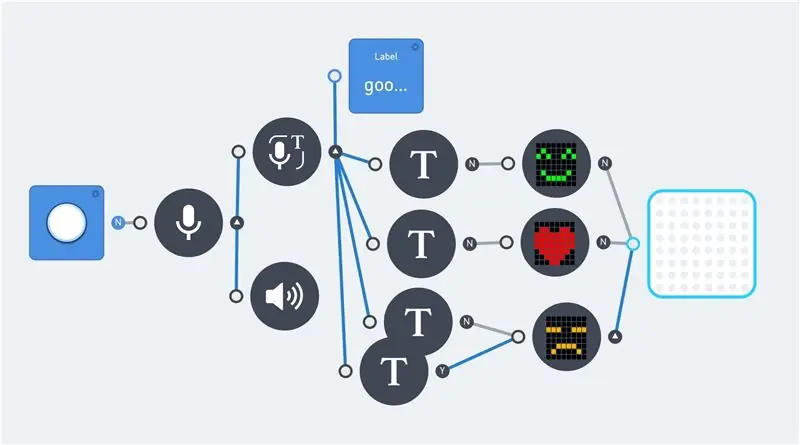
Gjatë viteve të fundit është bërë gjithnjë e më e lehtë të bësh diçka me njohjen e zërit ose figurës. Të dyja po përdoren gjithnjë e më shpesh në ditët e sotme. Dhe këto janë tema të njohura në projektet DIY. Shumicën e kohës të krijuar me softuer/API nga njëra nga kompanitë e mëposhtme:
- Google Voice.
- Amazon Alexa.
- Shërbimet njohëse të Microsoft.
Madje ka disa komplete DIY, si Google AIY Voice Kit për të mbështetur hobistët. Shumica e këtyre produkteve përdorin një Raspberry Pi ose një tabelë të ngjashme. Fatkeqësisht, kjo nuk është e përshtatshme për ata që nuk dinë të trajtojnë një gjuhë programimi, siç është Python.
Ky udhëzues ka të bëjë me njohjen e zërit dhe imazhin OCR, pa ndonjë njohuri të një gjuhe programimi. Sidoqoftë, të menduarit logjik mbetet një kërkesë. Në këtë mënyrë përdoret produkti Makeblock Neuron, i kombinuar me një mjedis programimi të bazuar në rrjedhë.
Ky produkt Neuron filloi si një projekt Kickstarter në 2017. It'sshtë një Platformë Elektronike e Bllokut të Ndërtimit duke përdorur të gjitha llojet e 'blloqeve' elektronike të cilat mund të lidhen me lidhje magnetike. Dhe në thelb nënkuptohet si një produkt STEM (Shkencë, Teknologji, Inxhinieri dhe Matematikë). Prandaj, ky produkt përqendrohet në të menduarit logjik dhe (mëso) të programosh.
Ekzistojnë rreth 30 lloje të ndryshme të blloqeve të neuroneve. Të tilla si lloje të ndryshme të transmetuesve dhe marrësve, butonave, LED -ve, sensorëve dhe motorëve. Shumica e blloqeve komunikojnë vetëm me njëri -tjetrin. Por një nga blloqet, blloku WiFi, mund të lidhet me internetin. Kjo bën të mundur qasjen në aplikacionet e internetit siç janë Shërbimet Kognitive të Microsoft.
Hapat e parë të këtij Instructable fillojnë me një hyrje të shkurtër në lidhje me produktin Neuron dhe mënyrën e programimit të tyre. Kjo përfshin programimin e bazuar në rrjedhën dhe disa nga komponentët elektronikë në dispozicion. Kjo pasohet nga disa shembuj me Vizionin dhe njohjen e Zërit. Dhe së fundi një robot i vogël breshkë. E cila mund të kontrollohet nga distanca me anë të një levë. Thisshtë e mundur të përdoret njohja e zërit me këtë robot. Sidoqoftë, koha e reagimit të kontrollit të zërit duhet të merret parasysh.
Përveç kësaj ka disa informacione teknike shtesë. Këta hapa japin informacion të përgjithshëm dhe sigurojnë një pasqyrë të produktit Neuron.
G o s s e A d e m a
Hapi 1: Neuron Explorer Kit
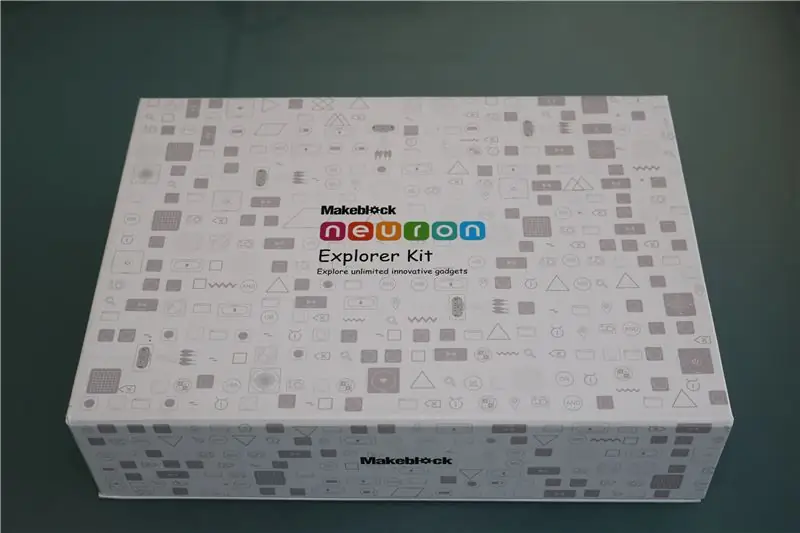

Blloqet e neuroneve janë si tulla elektronike, dhe ngjyra e secilit neuron tregon funksionin e tij kryesor. Blloqet e energjisë dhe komunikimit janë të gjelbra; Blloqet hyrëse janë të Verdha; Blloqet e kontrollit janë portokalli; Dhe blloqet e daljes janë blu. Secili neuron ka funksionin e tij të dedikuar, dhe ata fillojnë të komunikojnë me njëri -tjetrin kur lidhen me njëri -tjetrin.
Produkti filloi si një projekt Kickstarter në Prill 2017. Dhe kjo e udhëzueshme përdor Kit Explorer. Ky Kit përmban pjesët e mëposhtme:
- WiFi (Neuron)
- Fuqia (Neuroni)
- Mikrofoni dhe altoparlanti (USB)
- Paneli i Led 8x8 RGB (Neuron)
- Xhojstik (Neuron)
- Doreza (neuron)
- Shofer Led Strip (Neuron)
- Rrip Led 50cm (15 LED)
- Drejtues i dyfishtë i motorit DC (Neuron)
- Motor DC (2x)
- Kllapa motorike (2x)
- Rrota (2x)
- Rrota Mini
- Shofer Servo Motor i dyfishtë (Neuron)
- Servo Motor (2x)
- Njohja e zërit (Neuron)
- Sensor Utrasonic (Neuron)
- Transmetues pa tel (Neuron)
- Marrës pa tel (Neuron)
- Kamera (USB)
- Treguesi i Laserit
- Bordi i Neuronit (4x)
- Teli magnet 10 cm (2x)
- Teli magnet 20 cm (2x)
- Kabllo Micro USB 20 cm (2x)
- Kabllo Micro USB 100 cm (2x)
Ky komplet përmban të gjitha pjesët elektronike për të gjitha llojet e projekteve STEM. Pika kryesore e fokusit duket të jetë krijimi i robotëve të vegjël. Por kamera dhe njohja e zërit i japin më shumë mundësi sesa thjesht robotëve.
Çdo neuron përmban një magnet. Dhe mund të vendoset në objekte metalike ose në dërrasat e furnizuara të Neuronit.
E vetmja pjesë që "mungon" në këtë Explorer Kit është një sensor i ndjekësve të linjës. Kjo është një pjesë e Kompletit "Të gjitha në një". Ky sensor do të ishte një zgjedhje më logjike, në vend të shiritit LED ose matricës LED.
Hapi 2: Blloqet e neuroneve



Disa pako Neuron u shitën përmes një fushate Kickstarter. Dhe në këtë moment paketat e para janë në dispozicion për shitje të rregullta.
Ka rreth 30 blloqe të ndryshme, të cilat mund të lidhen me njëra -tjetrën me lidhje magnetike. Kjo krijon një linjë blloqesh. Të cilat komunikojnë me njëri -tjetrin përmes Aplikacionit (Android, iOS).
Ekziston një bllok energjie i rimbushshëm i cili fuqizon të gjitha blloqet e lidhura. Dhe të gjitha blloqet e komunikimit kanë një lidhës mikro USB, i cili mund të përdoret për të fuqizuar blloqet. Një zinxhir normalisht fillon me një bllok komunikimi. Dhe nëse kjo nuk mundësohet nga USB, blloku tjetër duhet të jetë një bllok energjie.
Energjia që blloqet e komunikimit kanë një ngjyrë të gjelbër, dhe ka 5 prej tyre:
- Fuqia.
- Marrësi pa tel.
- Transmetues pa tel.
- WiFi
- BlueTooth.
Programi App and Scratch kërkon një lidhje WiFi ose BlueTooth. 2 blloqet pa tel mund të përdoren për projekte të telekomanduara me një distancë të shkurtër.
Kit Explorer përmban tre blloqe portokalli kontrolli:
- Dorezë
- Xhojstik.
- Njohja e zërit.
Dhe dy sensorë të verdhë:
- Kamera
- Sensori tejzanor
Blloqet e kontrollit dhe sensorëve japin hyrje për programin tuaj. Çelësi jep një vlerë midis 0 dhe 100, dhe mund të përdoret si një zbehës ose për të kontrolluar shpejtësinë e një motori. Joystick jep dy vlera midis -100 dhe 100, një vlerë për secilin drejtim. Sensori tejzanor mat distancën në centimetra. Vlera e daljes është nga 0 në 400.
Pesë blloqet e daljes blu në këtë komplet janë:
- Drejtuesi i shiritit LED + Shiriti LED.
- Panel LED.
- Drejtuesi i motorit DC
- Shofer Servo Motor
- Mikrofoni dhe altoparlanti
Blloqet e daljes janë shumë të ndryshme. Kjo lejon shumë lloje të ndryshme të projekteve. Ashtu si një llambë LED, një robot lëvizës dhe/ose një regjistrues zëri.
Të gjitha blloqet Neuron janë të listuara në faqen Kickstarter.
Hapi 3: Programimi i Neuronit
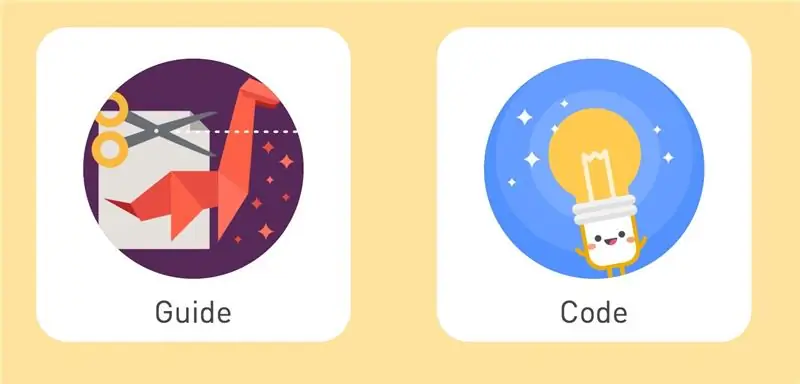
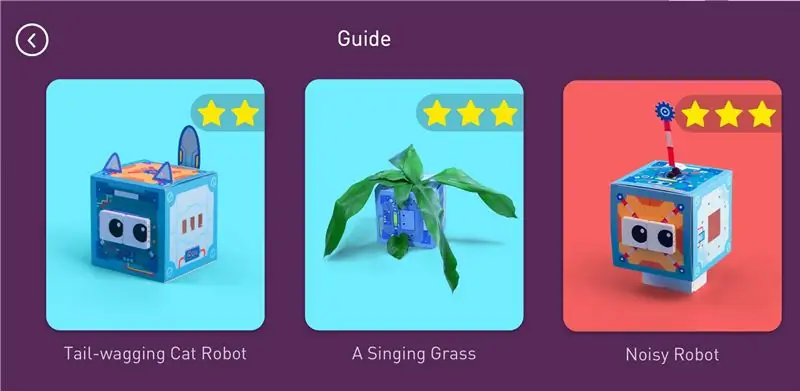
Ka disa mënyra për të përdorur blloqet Neuron.
- Jashtë linje.
- Online me një aplikacion.
- Online me mBlock Scratch.
Offline ofron një mënyrë të thjeshtë për të prezantuar pjesët e ndryshme. Kjo nuk kërkon programim. Programimi në internet mund të bëhet me një Aplikacion (Android/iOS) ose një program kompjuterik (mBlock 4.0). Blloku WiFi ka aftësinë për të ruajtur një program. Ky program qëndron në punë derisa të ndalohet nga Aplikacioni.
Aplikacioni është më i lehtë për t’u përdorur sesa programi mBlock 4.0. Dhe jo të gjitha blloqet Neuron janë aktualisht të pranishme në programin mBlock.
Ka disa karta me projekte mostër në kutinë Neuron. Këto mund të vendosen së bashku me ndihmën e Aplikacionit dhe të tregojnë parimet themelore të blloqeve të ndryshme.
Hapi 4: Mënyra jashtë linje



Kjo mënyrë ka për qëllim kryesisht njohjen me produktin dhe nuk kërkon programim.
Çdo sensor i bllokut të daljes është i aftë të sigurojë dalje në blloqet e ngjitura në të djathtë. Dhe çdo bllok i ekranit mund të marrë sinjale hyrëse nga e majta; Jep prodhimin e tij; Dhe kalon sinjalin hyrës në blloqe shtesë të lidhur në të djathtë.
Me këtë një zinxhir offline gjithmonë përmban blloqe të shumta në një rend fiks: Një bllok i gjelbër i energjisë; Një bllok i verdhë ose portokalli (hyrje ose kontroll); Dhe një ose më shumë blloqe dalëse blu. Dhe kjo mënyrë jashtë linje funksionon vetëm nga e majta në të djathtë (me shkronja të lexueshme).
Një bllok hyrës ose kontrolli kontrollon të gjitha blloqet e daljes në vijim. Dhe dalja varet nga lloji i bllokut të hyrjes. Për shembull: Çelësi vepron si një zbehës kur lidhet me një matricë LED. Dhe levë tregon drejtimin në matricën LED. Sinjalet nga blloqe të shumta hyrëse nuk mund të kombinohen në modalitetin jashtë linje. Vetëm sinjali i bllokut të fundit kalohet në blloqet e daljes.
Kombinimi i blloqeve të hyrjes dhe/ose kontrollit kërkon mënyrën online (programim).
Hapi 5: Programimi i bazuar në rrjedhën
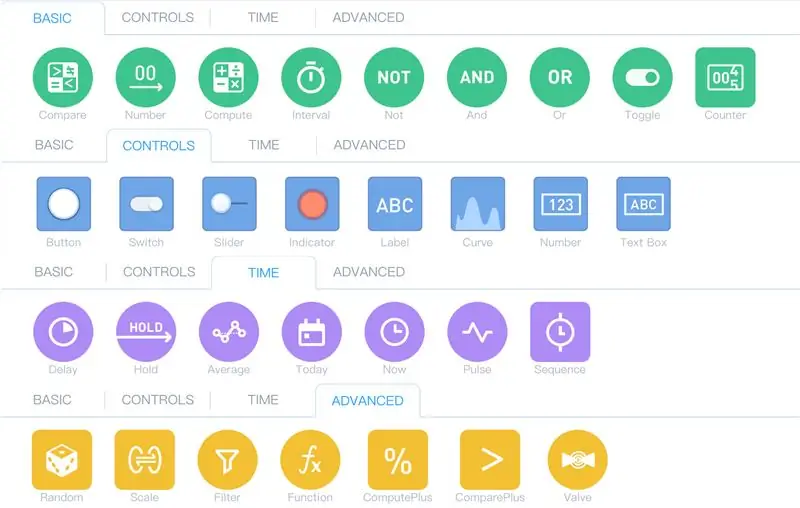
Kur blloqet Neuron lidhen me një tabletë (iPad) ato automatikisht bëhen aktive në modalitetin Online. Tani të gjitha blloqet e lidhura mund të përdoren për të bashkëvepruar me njëri -tjetrin. Ndërsa mjedisi i programit shton logjikën dhe operacionet matematikore.
Dokumentacioni në lidhje me programimin e blloqeve Neuron është në dispozicion në faqen e internetit të Makeblock. Ekziston edhe një forum i cili jep shumë informacion. Për shkak se ky produkt është mjaft i ri, ka përditësime dhe shtesa të rregullta në dokumentacion në faqen e internetit të Makeblock.
Aplikacioni Neuron përdor programim të bazuar në rrjedhë. Përveç blloqeve të Neuronit që japin vlera dalëse ose kërkojnë vlera hyrëse, ka të gjitha llojet e nyjeve të ndryshme programuese. Këto janë të ndara në disa zona dhe janë vendosur në skeda të ndryshme brenda Aplikacionit. Si parazgjedhje, ka 4 skeda:
- Themelore
- Kontrollet
- Koha
- Të avancuara
Këto nyje programimi mund të përdoren pa blloqe Neuron.
Dokumentacioni në internet Makeblock tregon tiparet e ndërfaqes së Aplikacionit.
Logjika dhe Matematika
Këto janë funksione themelore. Dhe kanë një ose dy hyrje dhe një vlerë dalëse. Ekzistojnë disa llogaritje dhe krahasime të thjeshta.
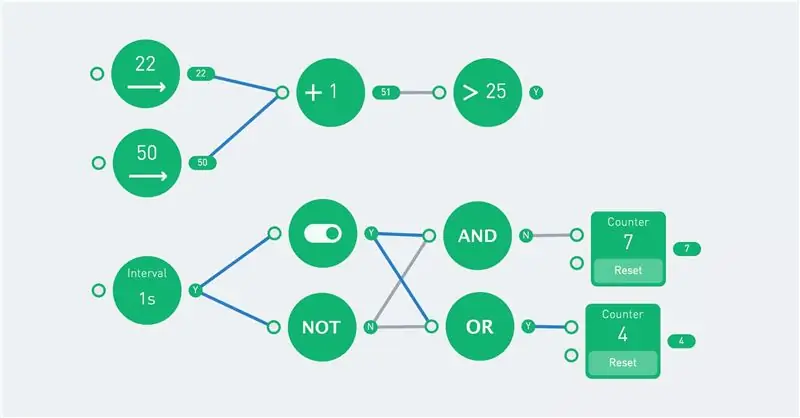
Funksioni i kalimit ndryshon gjendjen e tij çdo herë që merr një 'Y'.
Numrat
Ekzistojnë dy nyje numrash, një version "bazë" dhe një "kontrollues" (ato janë në skeda të ndryshme). Versioni i kontrolleve është një numër fiks, ndërsa numri bazë ka një gjendje "on" dhe "off". Shembulli i mëposhtëm tregon ndryshimin. Intervali ndizet ('Y') dhe fiket ('N') çdo sekondë. Dalja e numrit të gjelbër është 5 kur hyrja është 'Y', përndryshe vlera është 0.
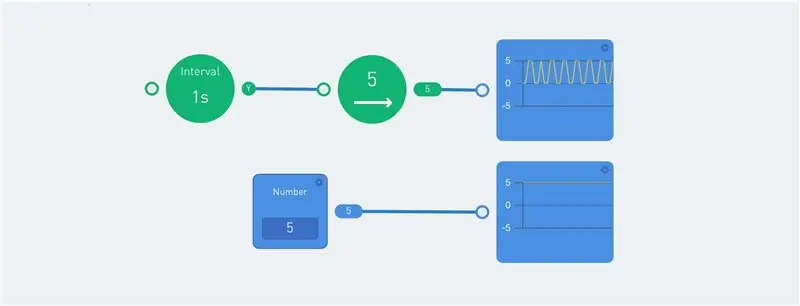
Nyja e kurbës tregon një grafik. Kjo është e dobishme për të treguar vlerat e ndryshme të prodhimit. Tregues të tjerë të dobishëm janë etiketa dhe nyja treguese.
Sekuenca
Sekuenca funksionon e përsëritur ose vetëm një herë kur hyrja është 'Y'. Kjo lejon një sekuencë veprimesh.
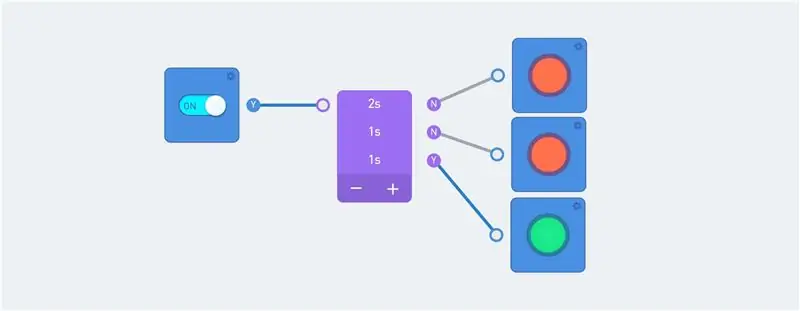
Sekuenca merr një sinjal kur kaloni është i ndezur. Dalja e sekuencës i kalohet një treguesi.
Vini re ngjyrën e vijave: Linjat blu tregojnë rrjedhën aktuale. Dhe rrethi në të djathtë të një nyje tregon gjithmonë daljen aktuale.
Shkallë
Nyja e shkallës përkthen një gamë hyrëse në një gamë dalëse. Për shembull, 0 në 100 mund të përkthehen në një vlerë midis 0 dhe 255.

Vlerat mbi maksimumin e intervalit të hyrjes rezultojnë në një vlerë më të lartë se shkalla maksimale e prodhimit! Filtri mund të përdoret për të kufizuar vlerën.
Valvula
Kjo është një nyje e cila kalon vlerën më të ulët të hyrjes nëse vlera e sipërme e hyrjes është e vërtetë. Kjo shpjegohet më së miri me një shembull:
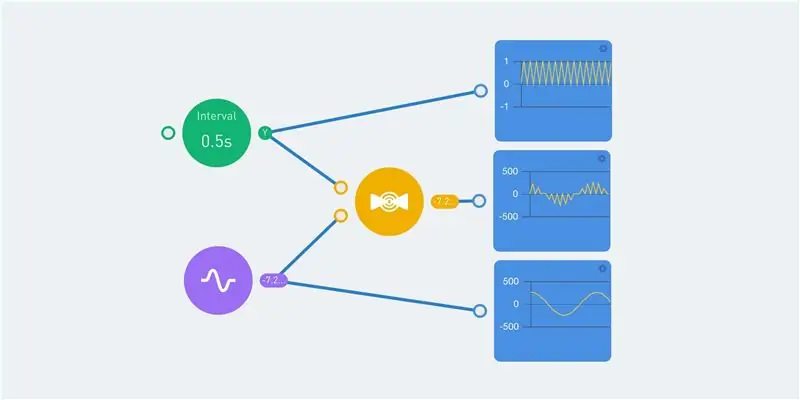
Nyja e intervalit të gjelbër kalon midis 0 dhe 1 çdo gjysmë sekonde. Dalja e kësaj nyje është visilbe në grafikun e sipërm. Nyja e impulsit të purpurt jep një dalje të sinusit, me vlera midis -255 dhe 255. Kjo është treguar në grafikun e poshtëm.
Si intervali ashtu edhe sinusi janë hyrje për nyjen e valvulës. Dhe vlera e daljes është 0 kur vlera e intervalit është 'N'. Kur vlera e intervalit është 'Y', vlera e daljes është e barabartë me vlerën e hyrjes së sinusit. Kjo jep grafikun e mesëm.
Hapi 6: Shembull i rrjedhës

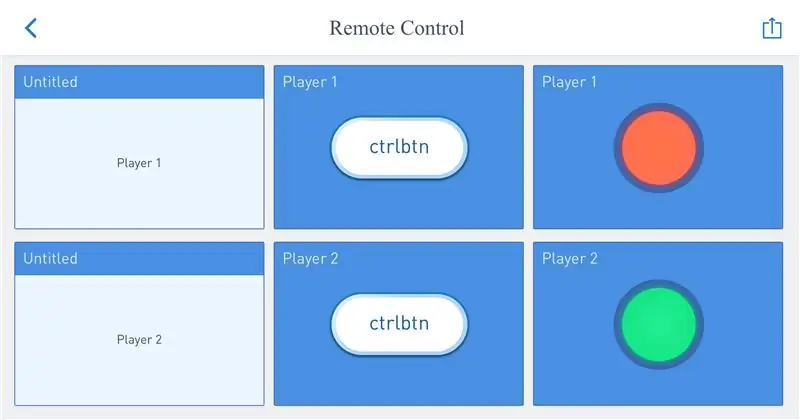
Mënyra më e mirë për të treguar programimin e rrjedhës është me një shembull. Ky shembull nuk përdor blloqe Neuron. Dhe të gjithë mund ta programojnë këtë pasi të shkarkojnë Aplikacionin. Hapni mjedisin e kodit dhe bëni një program të ri. Zgjidhni '(X)' kur ju kërkohet një lidhje dhe filloni programimin.
Thjesht tërhiqni nyjet e kërkuara në zonën e programit dhe lidhni linjat. Klikoni në de nyjet për të parë mundësitë dhe për të ndryshuar vlerat/cilësimet.
Dalja e butonave është 'N' si parazgjedhje. Shtypja e një butoni jep një 'Y' si dalje. Ky dalje përcillet në një gjenerator të numrave të rastit. Kjo gjeneron një numër të ri (midis 0 dhe 100) çdo herë që hyrja ka vlerën 'Y' dhe kalon daljen në nyjen (t) e ardhshme.
Nyjet e krahasimit kërkojnë 2 hyrje dhe kthejnë vlerën 'Y' nëse kushti plotësohet. Nyja krahasuese e sipërme kontrollon nëse vlera e portës A është më e madhe se vlera e portës B. Nëse kjo është e vërtetë llamba bëhet e gjelbër. Aktualisht llamba e poshtme është e gjelbër, sepse 21 është nën 23.
Kërkon disa praktika për të programuar në këtë mënyrë. Avantazhi i madh është se nuk keni pse të mendoni për sintaksën e kodit. Dhe secila nyje shfaq vlerën e saj të daljes. Përveç kësaj, linjat blu përfaqësojnë rrjedhën e të dhënave.
Hapi 7: Kontrolli i imazhit
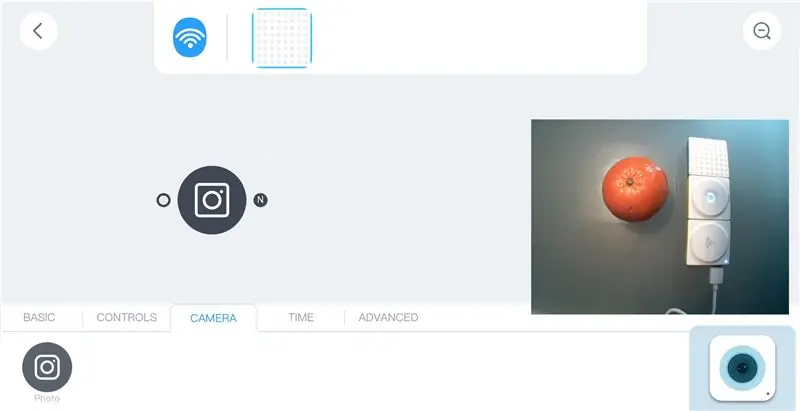
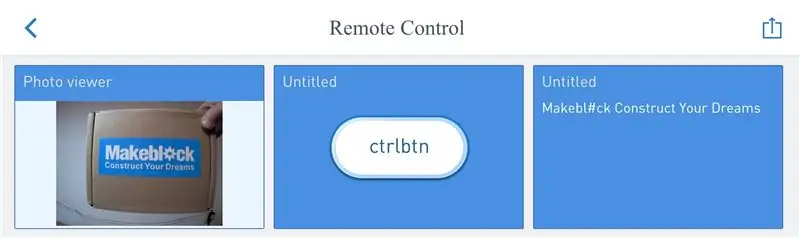
Ekzistojnë dy blloqe Neuron të cilat mund të lidhen me bllokun WiFi me anë të një kabllo USB: Kamera dhe mikrofoni/altoparlanti. Të dy pajisjet janë pajisje të rregullta USB dhe mund të lidhen me një kompjuter. Kamera kërkon disa drejtues shtesë, por altoparlanti punon si një altoparlant i zakonshëm USB.
Një skedë dhe ikonë e kamerës shfaqen brenda aplikacionit kur kamera është e bashkangjitur në bllokun WiFi. Ikona hap një dritare paraprake me imazhin e kamerës.
Ekziston një nyje fotografie/kamera brenda skedës së kamerës. Kjo merr një fotografi kur ka një sinjal hyrës me vlerën 'Y' (e vërtetë). Pasi ta vendosni këtë nyje në zonën e programit ajo ka tre opsione (klikoni mbi nyjen):
- Korniza e fotove
- OCR
- Test Emotikon
Korniza e fotografive tregon daljen e nyjës së fotografisë. Tre nyjet e ardhshme sigurojnë një "aparat fotografik". Kamera merr një fotografi kur shtypet butoni (kjo jep 'Y' si dalje). Dhe kjo tregohet brenda kornizës së fotografisë. Imazhi ruhet brenda bllokut WiFi, por mbishkruhet kur merret një fotografi e re.

Posshtë e mundur të përdorni kohëmatësin për hyrje në kamerë, por mos e bëni intervalin shumë të shkurtër (> 1 sekondë). Përndryshe, blloku WiFi nuk mund t'i trajtojë të dhënat dhe varet për një kohë.
Nyja OCR përkthen imazhet në tekst. Kjo përdor shërbimet njohëse të Microsoft. Blloku WiFi duhet të jetë i lidhur me internetin dhe Aplikacioni duhet të jetë i lidhur me bllokun WiFi.
Programi tjetër merr një fotografi kur shtypet butoni. Kjo foto shfaqet dhe përpunohet nga nyja OCR. Prodhimi krahasohet me tre nyje për krahasimin e tekstit. Këto kontrollojnë vlerat "një", "dy" dhe "tre". Dhe secila vlerë tregon një imazh të ndryshëm në panelin LED. Dalja e nyjes OCR shfaqet gjithashtu nga një nyje "etiketë". Kjo tregon "Jo" (E gabuar) kur asgjë nuk njihet.
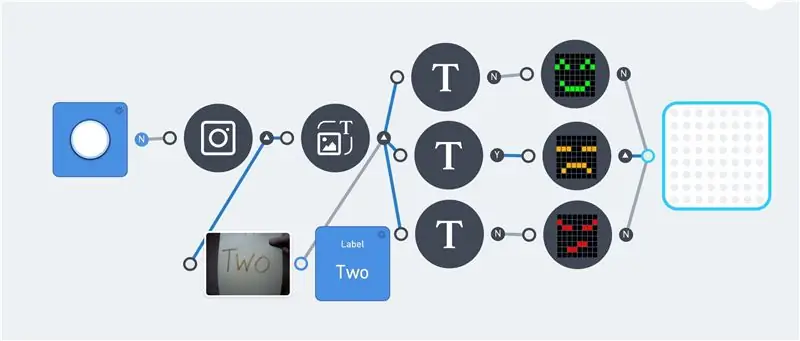
Linjat blu tregojnë rrjedhën e të dhënave brenda programit. Dhe 'Y' dhe 'N' pas secilës nyje përfaqëson vlerën e saj të daljes. Kjo thjeshton zgjidhjen e problemeve brenda një programi. Fatkeqësisht, dalja e matricës LED nuk shfaqet në Aplikacion.
Opsioni përfundimtar i nyjes së kamerës është testi emoticon. Kjo përkthen fytyrat në një imazh në një emocion.
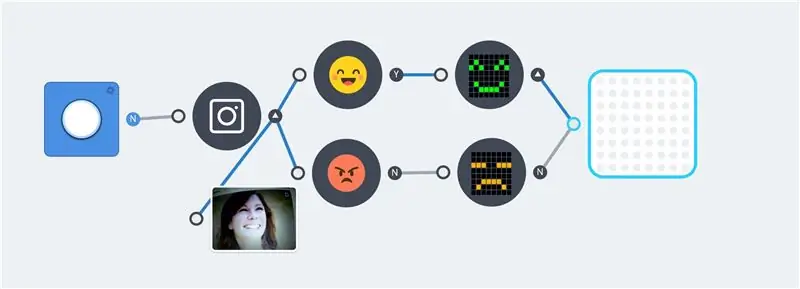
Shembujt e mësipërm janë të thjeshtë, por ato tregojnë parimin bazë. Logjika shtesë dhe blloqe neuronesh mund të shtohen për të krijuar programe më komplekse
Hapi 8: Njohja e zërit (Mikrofoni)
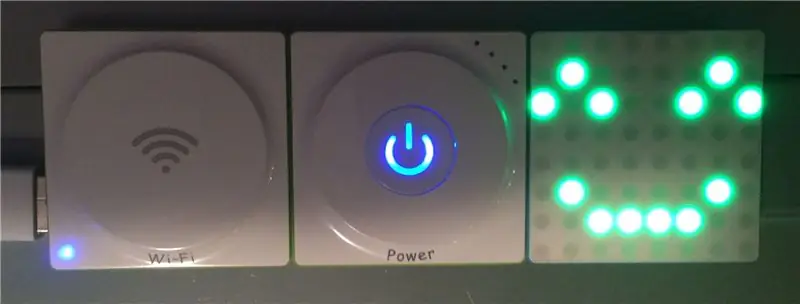
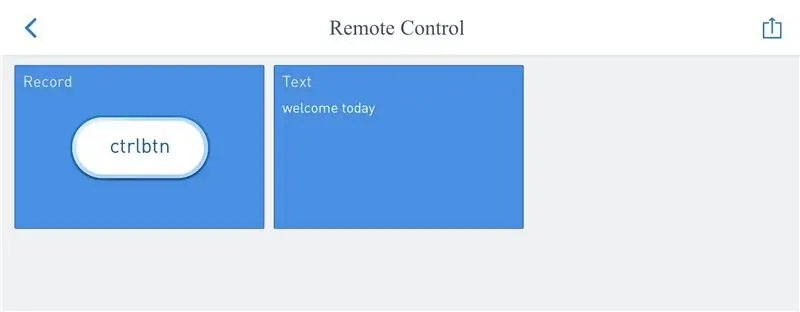
Përveç kamerës, një mikrofon / altoparlant Neuron mund të lidhet me bllokun WiFi. Kjo mund të përdoret për të regjistruar dhe riprodhuar fragmente audio. Lidhja e këtij Neuroni jep një skedë shtesë "tingulli" në Aplikacion.
Nyja e regjistrimit do të regjistrojë tingullin vetëm nëse hyrja është "Y", kjo kërkon një buton ose ndërprerës. Fragmenti i regjistruar i audios është dalja e nyjes së regjistrimit. Shtimi i nyjes "luaj zërin" luan menjëherë këtë dalje. Kjo mund të përdoret për të bërë një papagall:

Klikimi në nyjen e mikrofonit jep 2 mundësi: "zë në tekst" dhe "ruaj regjistrimin".
Nyja "ruani regjistrimin" ruan skedarin audio në sistemin e skedarëve brenda Bllokut WiFi. Ky skedar mbishkruhet sa herë që fillon regjistrimi i ri.
Nyja "Luaj tingullin" është e aftë të luajë audio hyrëse, por është gjithashtu e mundur të zgjedhësh një efekt tingulli ose një skedar të regjistruar. Kërkon një shkas hyrës për të filluar tingullin e dhënë. Dhe ndalon menjëherë kur hyrja është 'N' (false). Shembulli i mëposhtëm është një lloj diktofoni. Butoni i sipërm bën një regjistrim dhe butoni i poshtëm e luan këtë regjistrim.
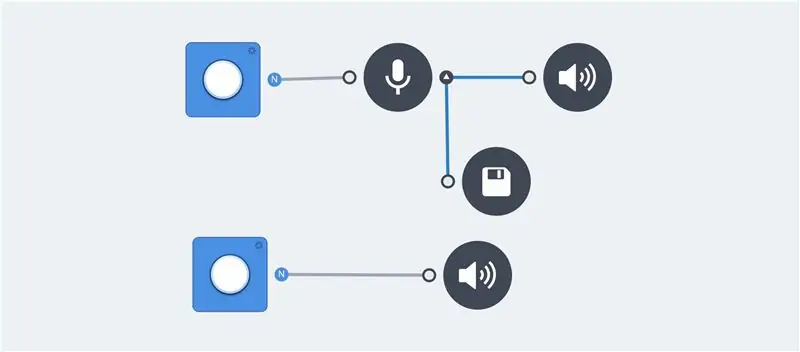
Opsioni zë në tekst i nyjes së mikrofonit përdor shërbimet njohëse të Microsoft për të përkthyer regjistrimin në tekst. Nyja e etiketës është e aftë të shfaqë daljen. Regjistrimi dhe luajtja e nyjeve të zërit nuk kërkohet për të përkthyer zërin në tekst. Por këto janë të dobishme gjatë programimit për të kontrolluar daljen.
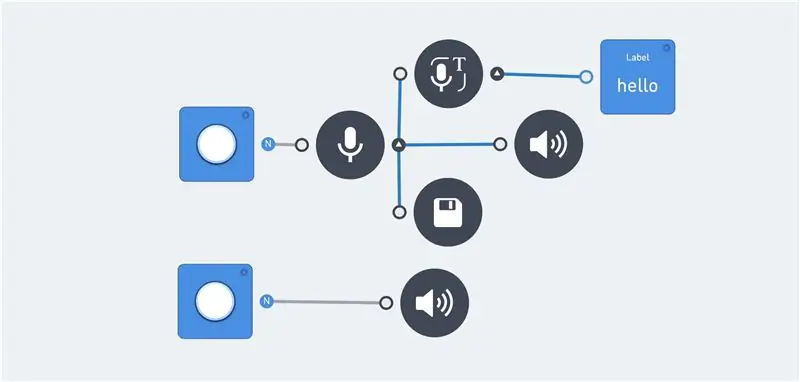
Korrigjimi i këtij funksioni mund të bëhet duke hyrë në bllokun WiFi (veçori e përparuar).
[2018-01-19 23:00:35] [KUJDES] Trajtuesi i kërkesës 'serveri i zërit' u quajt:
Posshtë e mundur të kontrolloni për fjalë të shumta. Dhe nyja e krahasimit funksionon ashtu si OCR e kamerës.
Ndonjëherë e njëjta fjalë jep dalje të ndryshme. Për shembull: "lamtumirë" mund të japë një nga vlerat e mëposhtme: "mirupafshim" ose "lamtumirë". Kjo kërkon nyje të shumta teksti me të njëjtën dalje:
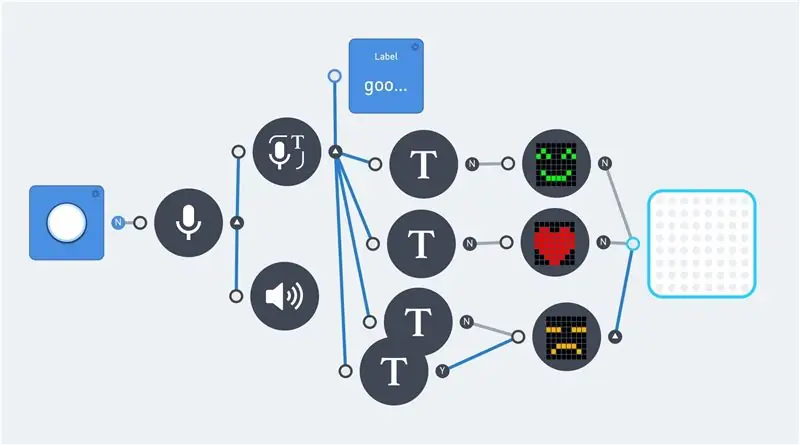
Shënim: Fjala e paracaktuar për gjuhën e tekstit është anglishtja.
Hapi 9: Njohja e zërit (Neuron)
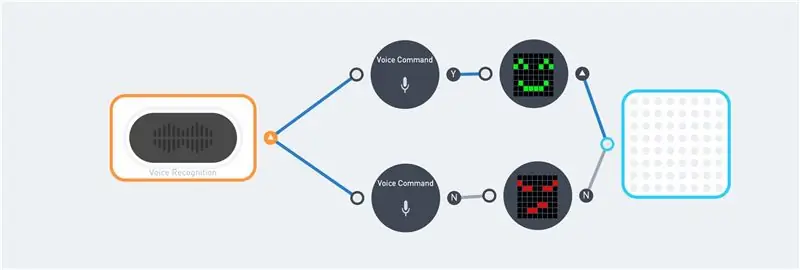


Ky është një Neuron i dedikuar për të kthyer zërin në tekst. Ai pranon 22 komanda të kodifikuara brenda bllokut dhe kodin Neuron:
var KOMANDA = {'Ndiz dritën': 3, 'Kuqe Kuq': 4, 'Ngjyrë Blu': 5, 'Kthesë Gjelbër': 6, 'Bardhë': 7, 'Më shumë dritë': 8, 'Më pak dritë': 9, 'Dritat e fikura': 10, 'Motor Forward': 11, 'Motor Backward': 12, 'Speed Up': 13, 'Speed Down': 14, 'Love': 15, 'Smile': 16, 'Angry': 17, 'Sad': 18, 'Rock and roll': 19, 'Fire Fire': 20, 'Fillimi i lojës': 21, 'Dimri po vjen': 22, 'Fillimi': 23, 'Shut down': 24};
Ky bllok pranon vetëm anglisht. Dhe kërkon një shqiptim të saktë. Nuk ka shumë vend për gabime. Dhe madje edhe dalja zanore e google translate jo gjithmonë aktivizon komandën përkatëse. Por përdorimi i Google Speach mbetet një pikënisje e mirë. Filloni me "Përshëndetje Makeblock", "Përshëndetje Makeblok" dhe/ose "Helo makeblok". E ndjekur nga "dimri po vjen" ose "kthehet i gjelbër".
Këto komanda janë përdorur në kodin e figurës së parë në këtë hap. Treguesi në të djathtë të nyjës së komandës zanore të sipërme është 'Y' (i vërtetë). Kjo tregon që komanda është njohur.
Duhet pak praktikë për të punuar me këtë Neuron. Për fat të mirë, blloku përsërit mesazhin pas marrjes së një (Ai përmban një altoparlant dhe mikrofon).
Hapi 10: Breshka LEGO e kontrolluar nga distanca




Kompleti Neuron Explorer përmban 2 motorë DC dhe 2 servo motorë. Kjo kërkon një robot: Një breshkë me tre rrota. Ai përdor motorët dhe rrotat nga kompleti me disa pjesë LEGO si kornizë.
Ka 8 rreze, në mënyrë rrethore, të bashkangjitura në majë të këtij kornize. Këto rreze i japin mbështetje shiritit LED. Tre borde magnetike të Neuronit janë vendosur në krye të 8 trarëve. Këto mbajnë pjesët e mëposhtme të neuroneve:
- Marrësi pa tel
- Fuqia
- Kabllo 10 cm
- Shofer servo motor
- Drejtuesi i motorit DC
- Shoferi i shiritit LED
- Kabllo 10 cm
Kablloja e fundit 10 cm është e bashkangjitur në sensorin tejzanor, i cili vendoset në kokën e breshkës. Kjo kokë përbëhet nga bordi i katërt magnetik Neuron. Së fundi, bishti përbëhet nga një servo motor, me një rreze lego të bashkangjitur në të.
Rezultati duket vetëm si "tela dhe elektronikë", por mburoja e breshkave mbulon pothuajse të gjithë pajisjet elektronike.
Roboti mund të kontrollohet me levë. Kjo kërkon bllokun WiFi (ose Bluetooth), Joystick dhe transmetuesin pa tela. Telekomanda kërkon një burim energjie USB. Ekziston vetëm një bllok i energjisë, i cili është brenda robotit.
Imazhi i parë tregon një program të mundshëm për këtë robot. Joystick është i lidhur me bllokun motorik DC. Lart/poshtë për shpejtësinë dhe majtas/djathtas për drejtimin.
Prodhimi i sensorit tejzanor krahasohet me vlerën 100 cm. Nëse distanca është më e madhe, atëherë ngjyra e gjelbër/e verdhë shfaqet në të gjitha LED -të. Ngjyrat kthehen në të kuqe/portokalli kur distanca bie nën 100 cm.
Bishti përdor një nyje pulsi midis -180 dhe 180. Një funksion ABS e bën vlerën negative pozitive. Kjo vlerë i kalohet servo motorit dhe bishti fillon të tundet.
Duke kombinuar blloqet e neuroneve dhe nyjet e funksionit është e mundur të shkruani programe më komplekse. Shpejtësia e bishtit mund të varet nga shpejtësia e robotit ose roboti mund të ndalet nëse sensori tejzanor mat më pak se 30 cm.
Hapi 11: Breshka 2.0

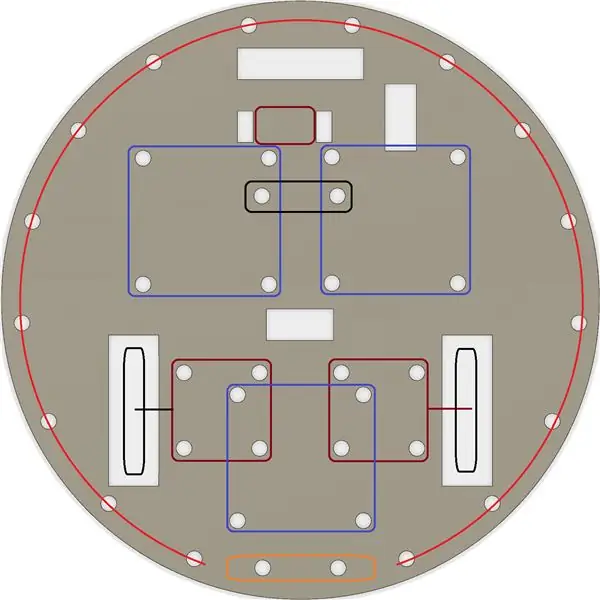

Breshka e mëparshme LEGO mund të thjeshtohet duke përdorur një copë kartoni/dru. Kam përdorur një copë kompensatë 8 mm. Përdorni një bashkim pjesësh figure për të krijuar një rreth me diametër 19 cm. Stërvitni të gjitha vrimat me një stërvitje 4, 8 mm. Përdorni stërvitjen dhe bashkim pjesësh figure për të krijuar hapjet katrore. Këto janë për rrotat dhe telat.
Unë kam përdorur pjesë LEGO për të bashkuar pjesët e Neuronit në pllakën prej druri. Ka disa lidhje të pajtueshme brenda Kit Explorer. Por është gjithashtu e mundur të përdorni bulona m4 për shumicën e lidhjeve.
Dy motorë DC (me rrota) janë ngjitur në pjesën e poshtme (sheshe të kuqe të errët). Ashtu si rrota e pasme (drejtkëndësh i zi). Një rreze teknike LEGO përdoret për distanca shtesë midis pllakës dhe rrotës së pasme. Tre katrorët vjollcë janë për dërrasat magnetike të Neuronit. Bordi i katërt magnetik Neuron përdoret për sensorin e kokës/tejzanor (drejtkëndësh portokalli). Rrethi i kuq tregon vendndodhjen e shiritit LED. Përdorni shirita të vegjël gome (breza tezgjahu) për të fiksuar shiritin LED.
Ky robot punon me të njëjtin kod si breshka LEGO.
Hapi 12: Programet e brendshme
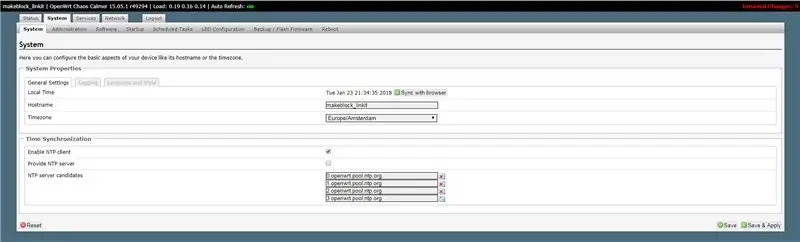
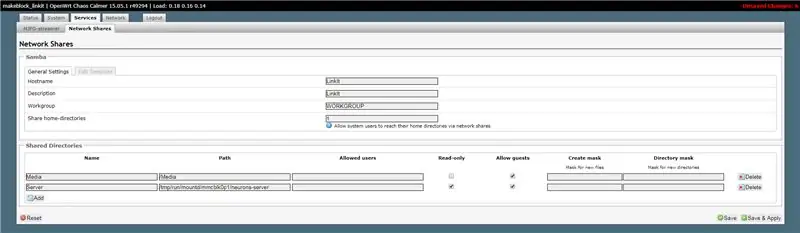
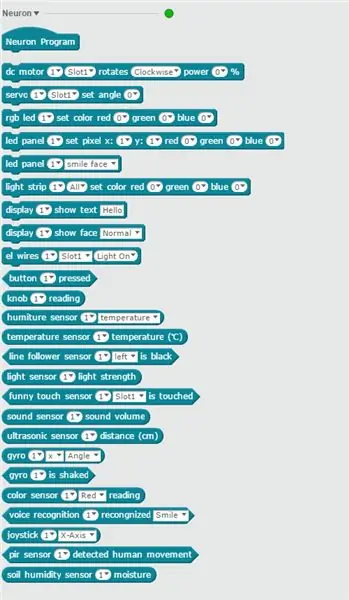
Programimi i blloqeve Neuron është i lehtë, nuk ka nevojë të shkruani ndonjë kod. Prandaj informacioni i mëposhtëm është vetëm për përdoruesit e përparuar. Ai siguron një pasqyrë në funksionimin e produktit Neuron.
Faqja Makeblock Github përmban kodin Neuron. Mund ta shkarkoni dhe të eksploroni kodin. Writtenshtë shkruar në Javascript dhe përdor nodeJS.
Blloku WiFi duhet të lidhet me internetin. Kur Aplikacioni lidhet me SID të bllokut WiFi merr një adresë IP nga blloku WiFi. Blloqet WiFi tani veprojnë si një hyrje.
Adresa IP e bllokut WiFi është 192.168.100.1. Ekziston një server në internet që funksionon në portën 80 i cili tregon një ndërfaqe konfigurimi (fjalëkalim = makeblock). Kjo ju lejon të ndryshoni cilësimet dhe opsionet e ndryshme.
Mund të ndryshoni zonën kohore dhe/ose SSID WiFi. Por kini kujdes, ka pak dokumentacion në lidhje me cilësimet e tjera.
Skeda Shërbimet/Aksionet e Rrjetit tregon të gjitha aksionet e rrjetit. Kam bërë një aksion shtesë "Server" në dosjen "/tmp/run/mountd/mmcblk0p1/neurons-server". Kjo dosje (dhe nën-dosjet) përmban të gjitha skedarët log-, të shëndoshë dhe të imazhit.
Kjo bën të mundur shfletimin e të gjithë skedarëve me eksploruesin e skedarëve Windows. Hapja e aksionit "\ 192.168.100.1 / Server" i jep akses leximi të gjitha skedarëve të motorit Neuron. Përfshirë skedarin e regjistrit të serverit:
uuid i pajisjes: 6A1BC6-AFA-B4B-C1C-FED62004
provo mqtt.connect i lidhur me iot cloud ok … [2018-01-19 22:56:43] [WARN] serverLog-Kërko 'serverin e zërit' të mbajtësit të kërkesës: {"startRecord"} [2018-01-19 22:56:43] [WARN] serverLog-regjistrimi i fillimit [2018-01-19 22:56:45] [WARN] serverLog-Kërkoni 'serverin e zërit' të mbajtësit të kërkesës: {"stopRecord"} [2018-01-19 22:56:45] [WARN] serverLog - ndalo regjistrimin [2018-01-19 22:56:46] [WARN] serverLog - Kërko 'serverin e zërit' të mbajtësit të kërkesës: {"speakerRecognize"} kërkesëRezultati i fjalimit: përshëndetje
Skedari config.js përmban të gjitha cilësimet. Kjo përfshin Çelësat e Microsoft dhe nivelin aktual të regjistrit. Këto mund të ndryshohen, por gjithmonë mbani një kopje të skedarit origjinal.
Niveli i parazgjedhur i regjistrit është "WARN". Kjo mund të ndryshohet kur është e nevojshme:
* `loglevel`: niveli i logle për të vendosur, nuk do të printojë regjistrin cili prioritet më i ulët se ai i caktuar.
*aktualisht mbështet loglevel*** TRACE **,*** DEBUG **,*** INFO **,*** WARN **,*** ERROR **,*** FATAL **
Kam bërë një ndarje të rrjetit vetëm për lexim. Një ndarje leximi-shkrimi e bën të mundur vendosjen e imazheve -j.webp
Ekziston gjithashtu një server ssh që funksionon në portin 22. Kjo e bën të mundur hyrjen në shell të Linux. Përdorni Putty për t'u lidhur me 192.168.100.1 dhe identifikohuni me përdoruesin rrënjësor dhe bllokimin e fjalëkalimit. Por ki shumë kujdes.
Blloqet WiFi funksionojnë OpenWrt. Kjo është një shpërndarje Linux për pajisjet e ngulitura. Softueri Neuron ndodhet në drejtorinë "/tmp/run/mountd/mmcblk0p1/neurons-server".
Mostshtë e mundur të programoni shumicën e blloqeve Neuron me programin mBlock. Kjo kërkon versionin 4.0.4 të softuerit. Shërbimet e Microsoft nuk janë të disponueshme në këtë version gërvishtës. Neuroni i njohjes së zërit, i cili nuk kërkon këto shërbime, mund të përdoret. Versioni mBlock 5 nuk i mbështet blloqet Neuron në këtë moment (janar 2018).
Blloqet e kodit Neuron janë në dispozicion në pjesën Robots (blu). Dhe softueri mBlock ka avantazhin se jo vetëm blloqet e lidhura mund të përdoren. Nuk ka kuptim të përdorni blloqe të cilat nuk i keni, por kjo bën të mundur që të shkruani kod pa qenë i lidhur asnjë bllok Neuron.
Fjalëkalimi i paracaktuar duhet të ndryshohet kur Neuroni përdoret në një rrjet WiFi të hapur.
Hapi 13: Pajisjet e brendshme të harduerit
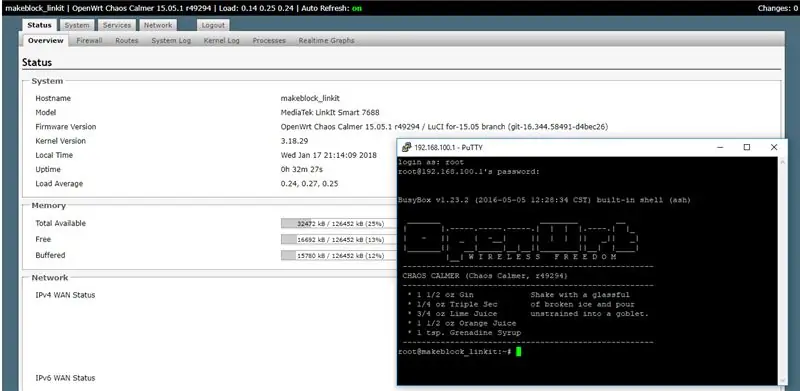
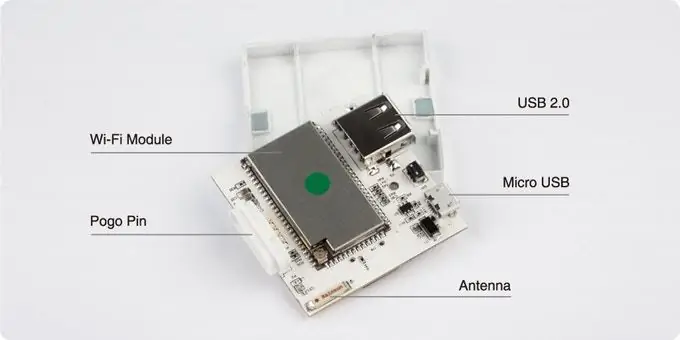

Ky informacion harduerik është vetëm për informacionin e mëparshëm. Nuk është verifikuar nga Makeblock!
Shumica e pajisjeve nga produktet Makeblock janë të dokumentuara mirë. Por nuk ka shumë informacione harduerike në lidhje me produktin Neuron. Ka disa imazhe në Kickstarter, por kjo tregon brendësinë e një prototipi. Ky ka vetëm një lidhës USB, dhe produkti aktual ka dy lidhje USB.
Serveri i uebit brenda bllokut WiFi zbulon harduerin aktual të përdorur për këtë bllok. Ashtë një MediaTek LinkIt Smart 7688. Karakteristikat kryesore të këtij bordi janë:
- Drejton OpenWrt Linux dhe mbështet zhvillimin e aplikacioneve në Python, Node.js dhe gjuhët amtare të programimit C.
- Përdor një MT7688AN si një MPU të pavarur dhe mbështet dy mënyra funksionimi - porta IoT dhe mënyra e pajisjes IoT
- Mbështet Wi-Fi, USB host dhe karta SD.
- Pin-out për PWM, I2C, SPI, UART, Ethernet dhe I2S.
- Mbështet RAM deri në 256 MB me ruajtje shtesë të kartës SD.
Sistemet e skedarëve Linux tregojnë ruajtjen e brendshme të diskut:
root@makeblock_linkit: ~# df -h
Madhësia e sistemit të skedarit të përdorur Përdorimi i disponueshëm% Montuar në rootfs 17.9M 644.0K 17.3M 4% / /dev /root 12.8M 12.8M 0 100% /rom tmpfs 61.7M 812.0K 60.9M 1% /tmp /dev /mtdblock6 17.9M 644.0K 17.3M 4%/mbivendosje mbivendosje:/mbivendosje 17.9M 644.0K 17.3M 4%/tmpfs 512.0K 0 512.0K 0%/dev/dev/mmcblk0p1 1.8G 101.4M 1.7G 5%/tmp/run/mountd/mmcblk0p1/
Ekziston një vëllim i diskut i quajtur mmcblk01 brenda bllokut. Ky emër përdoret më së shumti për kartat e kujtesës. Duket se ka një kartë SD 2 Gbyte brenda (1.7 Gbyte + 256 Mbyte për LinkIt 7688).
Kunjat pogo kanë 4 lidhje: Një për VCC, një për tokë dhe dy për komunikim. Blloqet Neuron ndoshta komunikojnë me protokollin I2c. Duhet të ketë një tabelë të pajtueshme me Arduino brenda secilit neuron.
Recommended:
Gropë zjarri me flakë reaktive të zërit, altoparlant Bluetooth dhe LED të animuar: 7 hapa (me fotografi)

Gropë zjarri me flakë reaktive të shëndoshë, altoparlant Bluetooth dhe LED të animuar: Asgjë nuk e thotë kohën e verës krejtësisht si të pushosh pranë zjarrit. Por a e dini se çfarë është më mirë se zjarri? Zjarr DHE Muzikë! Por ne mund të shkojmë një hap, jo, dy hapa më tej … Zjarri, Muzika, dritat LED, Flaka Reaktive e Zërit! Mund të tingëllojë ambicioze, por kjo Ins
Sensori i temperaturës dhe lagështisë me LCD dhe zbulimin e zërit: 4 hapa

Sensori i temperaturës dhe lagështisë me LCD dhe zbulimin e zërit: Përshëndetje djema !!! Dakord ky projekt ishte projekti im i vitit të fundit. Qëllimi i këtij projekti ishte monitorimi i temperaturës dhe lagështisë së dhomës në punëtorinë e Universitetit tim sepse disa komponentë elektronikë nuk funksionojnë për shkak të temperaturës së pafavorshme
Treguesi i nivelit të zërit/zërit: 10 hapa

Treguesi i nivelit të zërit/zërit: Në këtë projekt, unë do t'ju tregoj se si të ndërtoni një tregues të thjeshtë të nivelit të zërit duke përdorur amplifikatorë operacionalë. Shënim: Për të bërë pyetje, ju lutemi vizitoni faqen time në Pyet Ekspertin. Video Plotësuese të Ndihmës: Qarku i Simuluar i Ngritur në Një Tabele Bukë (Proto-
Tub i zërit dhe zjarrit: 5 hapa

Tubi i Zërit dhe Zjarrit: Ndërsa shikoja projekte të ndryshme në rrjetin e kanalit, pashë disa gjëra që më pëlqyen, një efekt zjarri / flakë dhe një matës të nivelit të zërit, kështu që pse të mos i kombinoni ato në një? Unë kam një printer 3D dhe pjesë të ndryshme kjo ishte një shpejtësi (pa llogaritur orën e 9 -të
Si të lidhni aplikacionin Android me AWS IOT dhe të kuptoni API -në e njohjes së zërit: 3 hapa

Si të lidhni aplikacionin Android me AWS IOT dhe të kuptoni API -në e njohjes së zërit: Ky udhëzues i mëson përdoruesit se si të lidhë aplikacionin Android me serverin AWS IOT dhe të kuptojë API -në e njohjes së zërit që kontrollon një makinë kafeje. Aplikacioni kontrollon makinën e kafesë përmes Alexa Shërbimi zanor, çdo aplikacion c
